
movファイルをmp4ファイルに変換して、バックグラウンド再生ができるようにする方法【Clipbox+】
みなさんこんにちは!
APPTOPIライターのあめです!
今日はClipbox+のとっても便利な新機能をご紹介します!それは「movファイルをmp4ファイルに変換する機能」!
これで、以前までは音楽形式に変換できなかったmovファイルを音楽形式に変換できるようになりました。バックグラウンド再生も可能になります。今日はその方法を解説していきたいと思います!
※この記事はiPhoneをご利用の方向けの記事です。Androidではまだ実装されていない機能になります。また、Clipbox+のみ利用できる機能です。
Contents[OPEN]
movファイルとは?
そもそもmovファイルってなに?という方もいらっしゃるかもしれませんね。
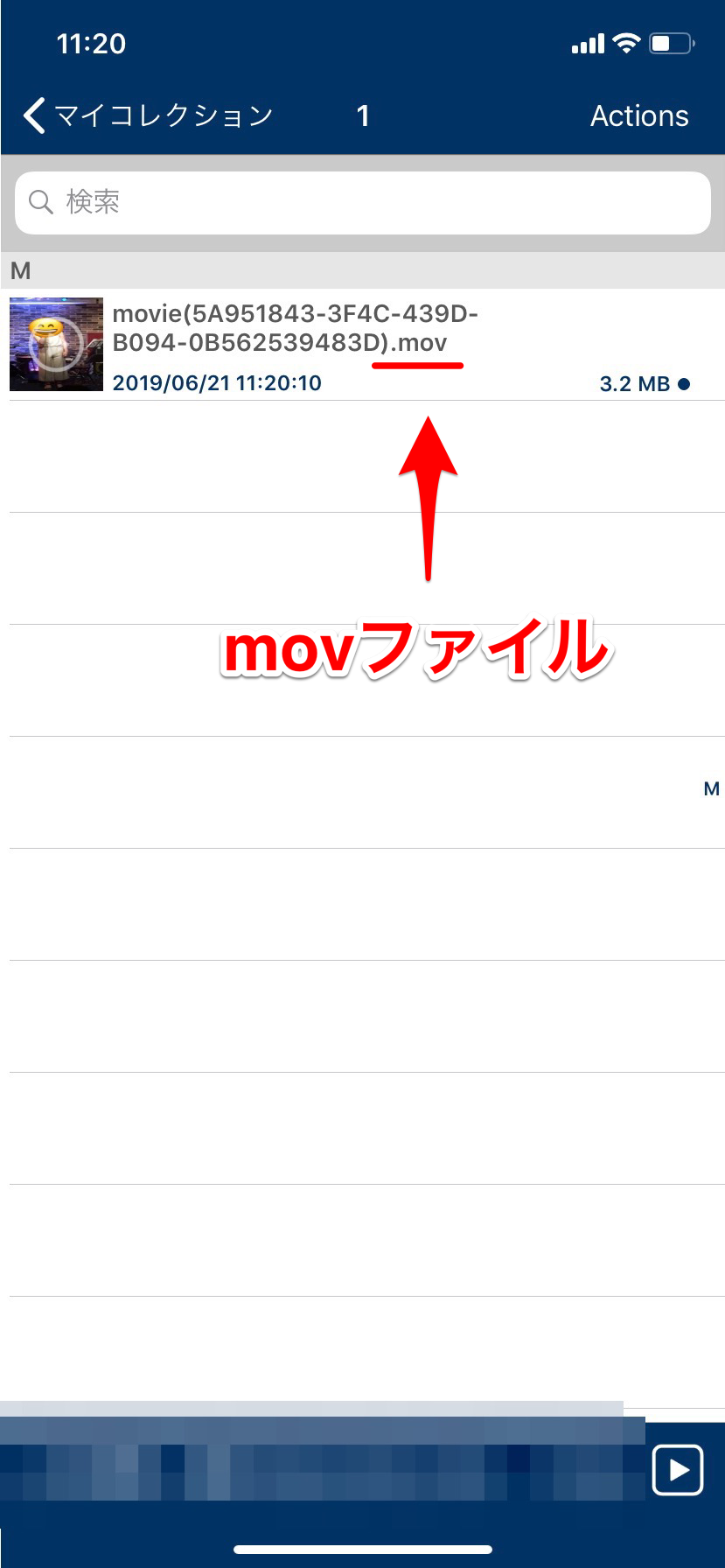
movファイルはiPhoneのカメラで撮影した動画などが該当します。Clipboxでは、カメラロールからiPhoneで撮影した動画をコピーしたときなどに、見かけることが多いでしょう。
movファイルの大きな特徴として、音楽形式に変換できないという点がありました。しかしVer.2.0.0でmovファイルをmp4ファイルに変換する機能が追加。mp4ファイルは音楽形式に変換可能なので、結果的にmovファイルも音楽形式に変換してバックグラウンド再生ができるようになったのです!
movファイルをmp4ファイルに変換してみよう
それでは実際にmovファイルをmp4ファイルに変換してみましょう。
マイコレクション画面を開き、右上の”Actions”をタップします。
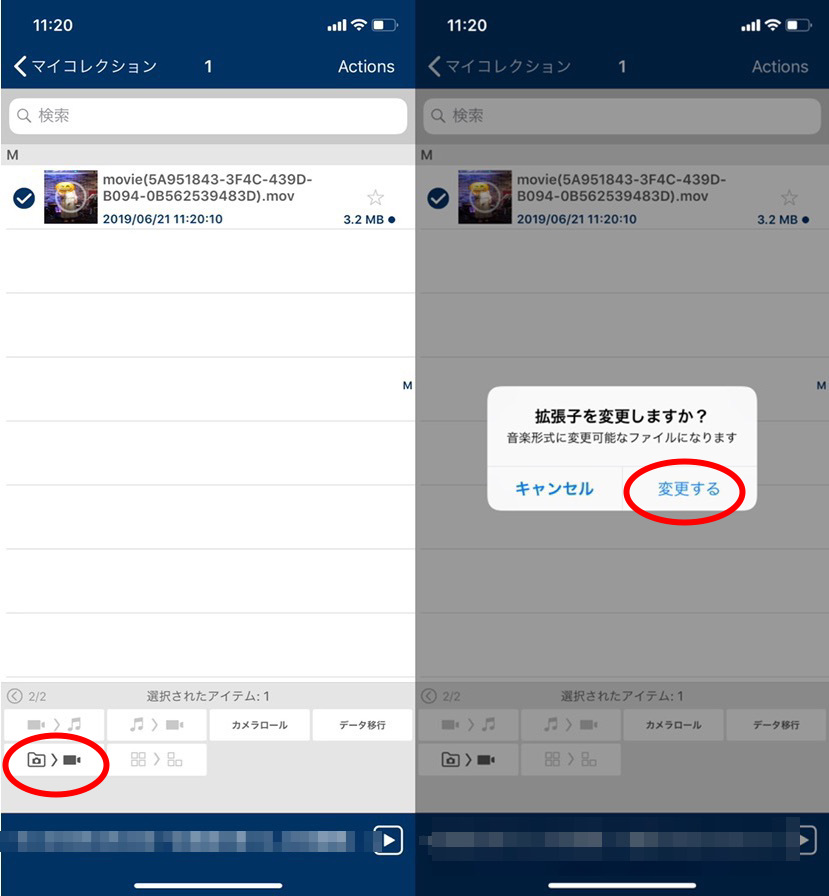
アクションパネルが開きます。変換したいmovファイルを一つだけ選択します。するとカメラマークからビデオに矢印が伸びたマークが押せるようになるので、それをタップしてください。
すると「拡張子を変更しますか?」というポップアップが出るので、「変更する」をタップしてください。少し待てばmp4ファイルに変換されているはずです。
- 複数選択するとマークが押せません。movファイルを変換するときはひとつずつ変換してください。
また、一度mp4に変換すると、元には戻せないのでご注意くださいね。
mp4ファイルに変換したら音楽形式にもできる♪
movファイルをmp4ファイルに変換したら、今度はそれを音楽形式にしてみましょう!
mp4ファイルを音楽形式にする方法は下記の記事を参考にしてみてください。
音楽形式に変換すれば、ファイルを再生させながら他のアプリを使ったり、画面を切ったり(バックグラウンド再生)できるようになります。とっても便利な機能なので、みなさん活用してみてくださいね!
スリープ再生はMOVファイルの状態でも可能
実はMOVファイルのままでも、音声のみで再生させることが可能です(※旧Clipboxではできません)。
プレイヤー画面で再生中に電源ボタンを押せば、画面を暗くした状態で、音声のみを楽しめます(=スリープ再生)。
ただし、再生中はプレイヤー画面から離れられません。つまり、再生中はアプリを閉じたり、アプリ内で別の操作をすることができないんです。
音声を楽しみながら別のアプリを使ったり、Clipbox+を操作したい方は、音楽形式に変換してバックグラウンド再生をしてください。
アクションパネルにマークがない!
この機能は、Clipbox+の昔のシリーズである「Clipbox」や、Android版では残念ながら実装されていません。
iPhoneでClipbox+を使っているにもかかわらず、アクションパネルに変換マークが見つからない!という方は、もしかするとアプリのバージョンが最新でない可能性があります。
一度AppStoreでバージョンが最新かどうか、確認してみてくださいね。


